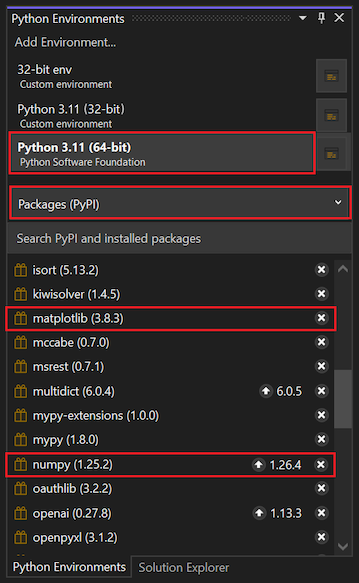Anteckning
Åtkomst till den här sidan kräver auktorisering. Du kan prova att logga in eller ändra kataloger.
Åtkomst till den här sidan kräver auktorisering. Du kan prova att ändra kataloger.
I den här artikeln beskrivs steg 5 i självstudieserien Arbeta med Python i Visual Studio.
All kod i ett Python-projekt körs inom ramen för en specifik miljö. Exempel på miljöer är en global miljö, en virtuell miljö, en conda-miljö och så vidare. Miljön används för alla uppgifter som kräver språktjänster som är specifika för Python-versionen och en uppsättning installerade paket. Varje miljö kräver vissa installerade paket baserat på projektkoden.
Python-utvecklarcommunityn skapar tusentals användbara paket som du kan införliva i dina egna projekt. I steg 5 i den här självstudieserien använder du fönstret Python-miljöer i Visual Studio för att hantera paket i dina Python-miljöer.
I steg 5 i självstudien lär du dig att:
- Visa Python-miljöer och -paket i Visual Studio
- Installera och hantera paket för Python-miljöer
- Testa Python-kod med installerade paket
Förutsättningar
- Ett Python-programprojekt som har en Python-fil (.py) med kod som skapats i steg 2: Skriva och köra Python-kod.
Visa Python-miljöer i Visual Studio
Visual Studio innehåller två platser där du kan visa information om Python-miljöer:
Noden Python-miljöer i Solution Explorer visar en lista över miljöer som för närvarande används av projektet. Om du har mer än en miljö för ett projekt visar Visual Studio den aktiva miljön i fetstil. Du kan expandera en specifik miljö för att se uppsättningen installerade paket. När en miljö är aktiv kan du importera dess installerade paket och använda dem i koden.
Fönstret Python-miljöer visar alla tillgängliga miljöer och deras installerade paket. Du kan visa miljöer som installerats med hjälp av Installationsprogrammet för Visual Studio och miljöer som installeras separat. De tillgängliga miljöerna omfattar globala, virtuella miljöer och conda-miljöer. Visual Studio visar standardmiljön för Python för nya projekt i fetstil.
Använd någon av följande metoder för att öppna fönstret Python-miljöer:
Om du vill komma åt fönstret från huvudverktygsfältet i Visual Studio väljer du View>Other Windows>Python Environments.
Om du har ett Python-projekt öppet i Solution Explorerhögerklickar du på noden Python-miljöer under projektet och väljer Visa alla Python-miljöer:
Du kan också använda kortkommandot Ctrl+K, Ctrl+' för att öppna fönstret Python-miljöer från Solution Explorer.
Förbereda Python-filen
Förbered för övningen genom att följa dessa steg för att uppdatera Python-projektfilen så att den innehåller nödvändig kod:
Öppna Python-projektfilen (.py) i redigeraren. (Steg 2 i självstudiekursen förklarar hur du skapar den här filen, där standardfilnamnet är PythonApplication1.py.)
Ersätt koden i filen med följande kod. Den här versionen av koden skapar en cosinévåg som liknar utdata från självstudiekursen Steg 4, men den ritar utdata grafiskt.
from math import radians import numpy as np # installed with matplotlib import matplotlib.pyplot as plt def main(): x = np.arange(0, radians(1800), radians(12)) plt.plot(x, np.cos(x), 'b') plt.show() main()Hovra över
matplotlibimport-satsen i redigeringsverktyget. Visual Studio använder särskild formatering för att indikera att uttrycket är olöst.Import-instruktionen
matplotlibär inte löst eftersom de nödvändiga paketen inte är installerade i den globala standardmiljön. Du lär dig hur du installerar de paket som krävs i nästa avsnitt.
Installera paket för Python-miljön
För att lösa import-instruktionen matplotlib måste du installera de nödvändiga paketen i den globala standardmiljön:
I fönstret Python-miljöer väljer du standardmiljön för nya Python-projekt och väljer sedan Paket (PyPI) i den nedrullningsbara menyn. (PyPI är förkortningen för Python Package Index.)
Visual Studio visar listan över paket som för närvarande är installerade i standardmiljön.
I fältet Sök anger du matplotlib. I resultatlistan väljer du kommandot Run: pip install matplotlib.
Kommandot installerar
matplotlib-biblioteket och även eventuella paket som det är beroende av. I det här fallet innehåller de beroende paketen biblioteketnumpy.Du kan öppna fönstret View>Output för att övervaka installationens förlopp.
Efter att paketen har installerats uppdateras fönstret Python-miljöer för att visa paketen för den valda miljön.
X och till höger om paketet avinstallerar det.
Kör programmet
Nu när matplotlib--biblioteket har installerats är du redo att testa programmet.
Kör programmet med felsökning (F5) eller utan Felsökningsprogrammet (Ctrl+F5).
Kontrollera programmets utdata. Du bör se ett diagram över cosinédata: